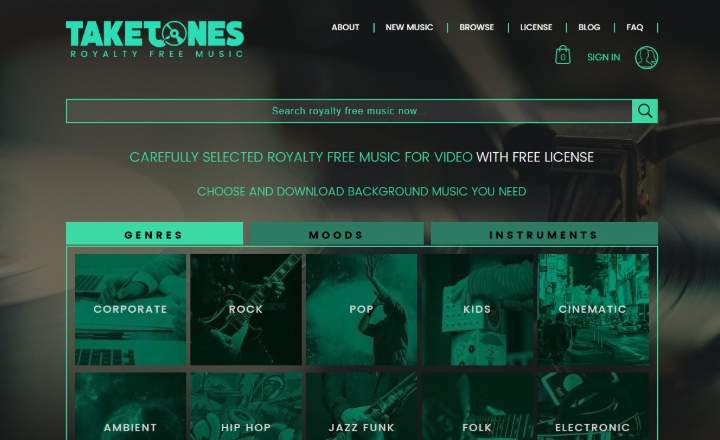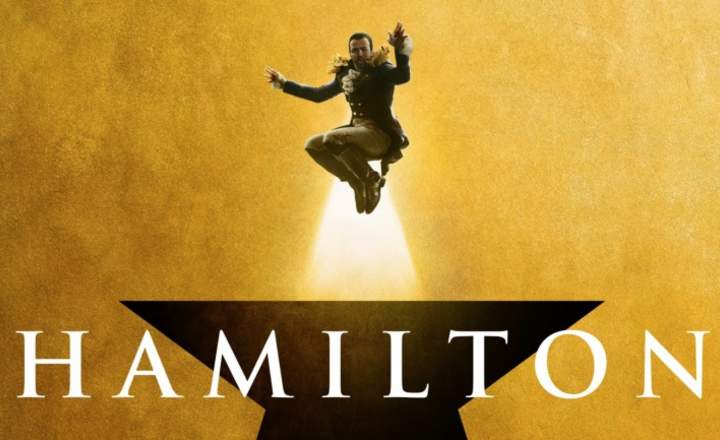এক্সচেঞ্জ ম্যানেজমেন্ট কনসোলের পূর্ববর্তী সংস্করণগুলির তুলনায় Office 365 এর সাথে একটি মেল পুনঃনির্দেশ করা খুব বেশি পরিবর্তিত হয় না, এটিকে অনুশীলনে রাখতে সক্ষম হওয়ার জন্য আপনাকে এই বৈশিষ্ট্যটি কোথায় দেখতে হবে তা জানতে হবে।
আপনি যদি একজন সিস্টেম অ্যাডমিনিস্ট্রেটর বা হেল্পডেস্ক টেকনিশিয়ান হন, তাহলে আপনাকে অ্যাকাউন্ট A থেকে B অ্যাকাউন্টে আসা সমস্ত ইমেলগুলিকে পুনঃনির্দেশ করতে বলা হয়েছে৷ যদি আপনাকে এই কাজটি O365-এ করতে হয়, তাহলে আপনাকে নিম্নলিখিত পদক্ষেপগুলি অনুসরণ করতে হবে:
- অফিস 365-এ সাইন ইন করুন এবং অ্যাক্সেস করুন প্রশাসনিক প্যানেল. তারপরে, বাম পাশের মেনু থেকে, আপনি যে ব্যবহারকারীকে পুনঃনির্দেশ প্রয়োগ করতে চান তার সন্ধান করুন। সাধারণত অ্যাকাউন্টটি সক্রিয় ব্যবহারকারীদের তালিকার মধ্যে থাকে। ব্যবহারকারীর জন্য অনুসন্ধান করতে সক্ষম হতে, আইকনে ক্লিক করুন বিবর্ধক কাচ যা কেন্দ্রে প্রদর্শিত হয়।

- একবার ব্যবহারকারী অবস্থিত হলে, তার উপর একক ক্লিক করুন এবং আপনি দেখতে পাবেন কিভাবে নিচের প্যানেলটি আপনার ডানদিকে লোড হয়েছে। পছন্দ করা "এক্সচেঞ্জ বৈশিষ্ট্য সম্পাদনা করুন”.

- বৈশিষ্ট্যের মধ্যে যান "মেইলবক্স বৈশিষ্ট্য"এবং প্রবেশ করুন"মেল প্রবাহ”.

- আপনি যদি এক্সচেঞ্জ অ্যাডমিনিস্ট্রেশন কনসোল ব্যবহার করে থাকেন তবে অবশ্যই এই বিভাগটি আপনার কাছে আরও পরিচিত। বিতরণ বিকল্পগুলির মধ্যে "এ ক্লিক করুনফরওয়ার্ডিং সক্ষম করুন"এবং যে ইমেল অ্যাকাউন্টে আপনি পছন্দসই অ্যাকাউন্ট থেকে বার্তাগুলি আসতে চান তা নির্বাচন করুন"পরীক্ষা করা” আপনি নীচের চেকবক্সটিও চিহ্নিত করতে পারেন যাতে ইমেলগুলি উভয় অ্যাকাউন্টে পৌঁছায়৷

মনে রাখবেন যে আপনি শুধুমাত্র আপনার ডোমেনের মধ্যে যে অ্যাকাউন্টগুলি পরিচালনা করেন সেই অ্যাকাউন্টগুলিতে ইমেলগুলি পুনঃনির্দেশ করতে পারেন, তাই আপনি যদি চান যে ইমেলগুলি একটি বহিরাগত অ্যাকাউন্টে পুনঃনির্দেশিত হোক আপনাকে এক্সচেঞ্জে একটি পরিচিতি তৈরি করতে হবে এবং পরিচিতিতে ফরোয়ার্ড করতে হবে৷